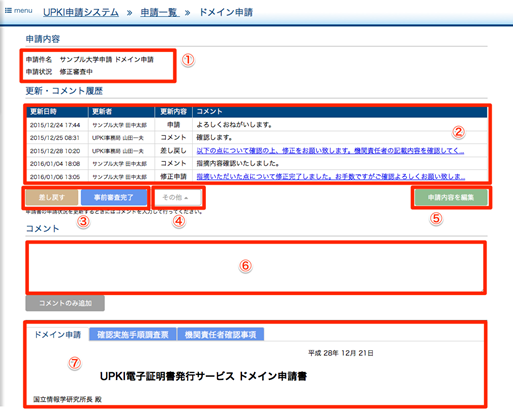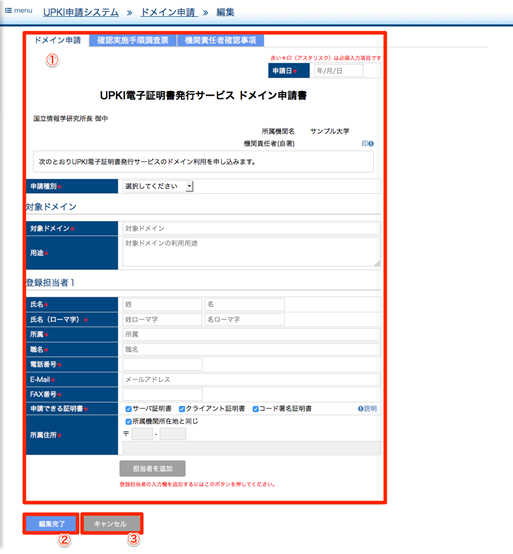...
申請書参照画面は作成した申請書の内容を表示し、各更新操作の起点となる画面です。
申請参照画面 表示内容
No | 項目名 | 説明 |
① | 申請情報表示エリア | 申請件名、および現在の申請状況を表示します。 |
② | 更新・コメント履歴 | 対象の申請書の更新履歴を古い順に表示します。更新時に付与されたコメントを合わせて表示します(長いコメントは別画面で参照できます)。申請状況が「下書き」の場合は履歴自体が表示されません。 |
③ | 申請更新ボタン | 申請状況に応じた更新ボタンのうち、利用頻度が高いボタンが表示されます。詳細は後述の「申請状況における更新ボタン一覧」を参照ください。 |
④ | その他の更新ボタン | ボタンクリックすると、申請状況に応じた更新ボタンのうち、利用頻度が少ないボタンがドロップアップで表示されます。詳細は後述の「申請状況における更新ボタン一覧」を参照ください。 |
⑤ | 申請内容を編集ボタン | 対象の申請書の編集画面に遷移します。申請書の提出後であっても変容の編集は可能です。 |
⑥ | コメント入力欄 | 申請書に対するコメントを登録できます。申請状況が「下書き」の場合は表示されません。 |
⑦ | 申請内容表示エリア | 対象の申請書の内容を表示します。 |
申請状況における更新ボタン一覧
申請状況 | 申請更新ボタン | その他の更新ボタン |
下書き | [申請に進む※1]、 | なし |
審査中 | なし | [破棄する]、[取り下げる※3] |
差し戻し | [修正申請※4] | [破棄する] |
修正審査中 | なし | [破棄する]、[取り下げる] |
事前審査完了 | [PDF出力※5] | [破棄する]、[取り下げる] |
押印済み | なし | [破棄する]、[取り下げる]、[PDF出力] |
承認 | なし | [取り下げる]、[PDF出力] |
※1. 申請提出画面に遷移します。
※2. 申請書を破棄します。破棄された申請書は表示されなくなり、元に戻すことはできません。
※3. 申請状況が「差し戻し」になり、更新通知メールが送信されます。
※4. 申請状況が「修正審査中」になり、更新通知メールが送信されます。
※5. 申請書をPDFファイルとして出力します。
※6. 申請状況が「修正審査中」になり、更新通知メールが送信されます。
4-3. 申請編集画面
申請編集画面は、申請の内容を編集・保存するための画面です。
申請編集画面 表示内容
No | 項目名 | 説明 |
① | 申請内容編集エリア | 対象の申請書の内容を編集します。申請書ごとに表示される項目は異なります。 |
② | 編集完了ボタン | 入力内容を保存します。保存後は申請参照画面に遷移します。 |
③ | キャンセルボタン | 入力内容を破棄して、申請参照画面に戻ります。 |